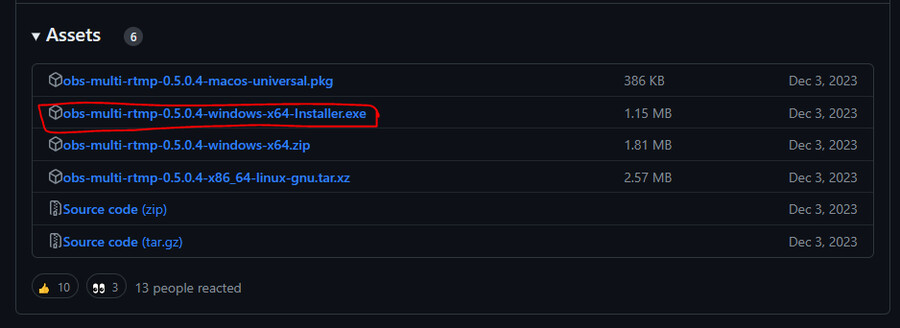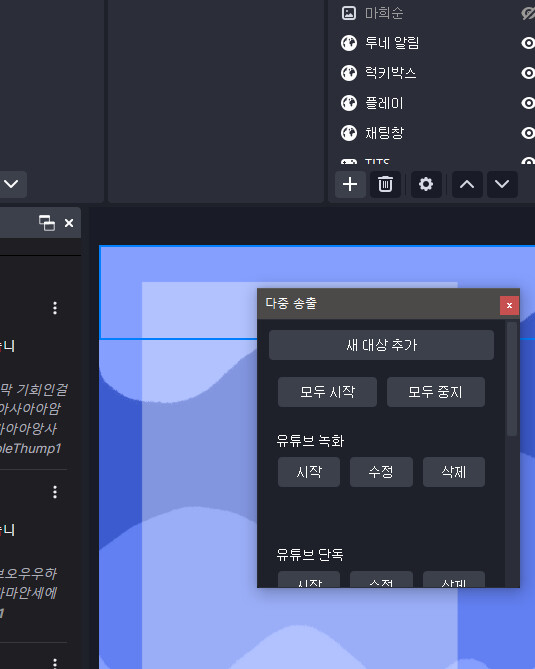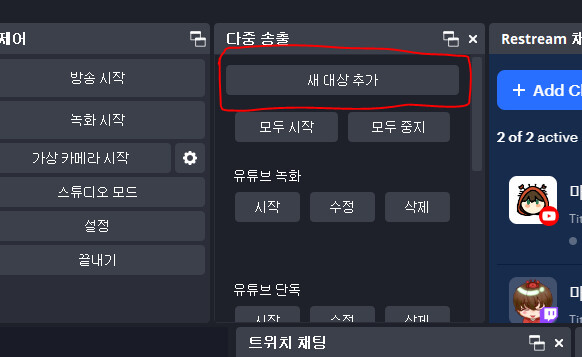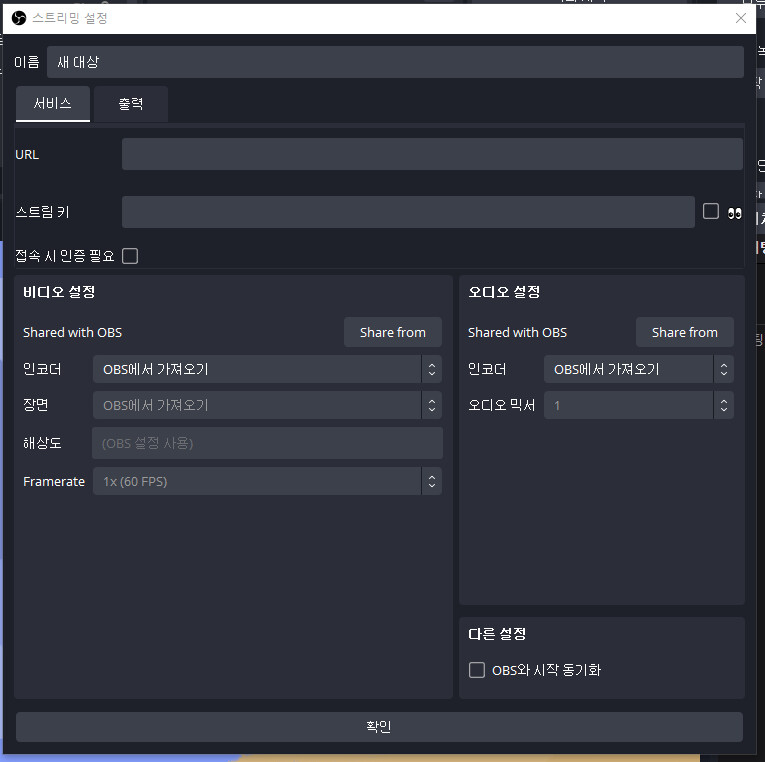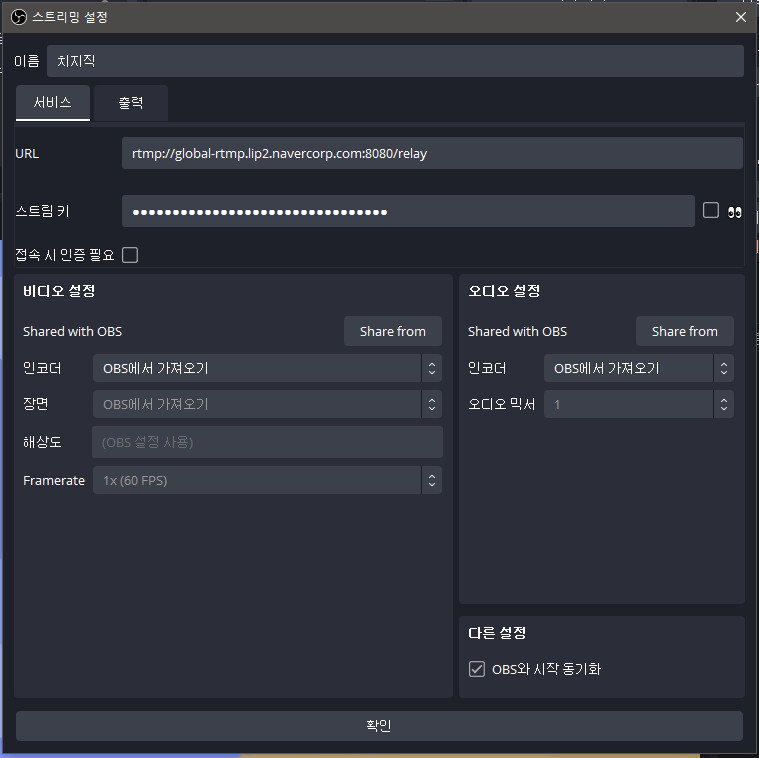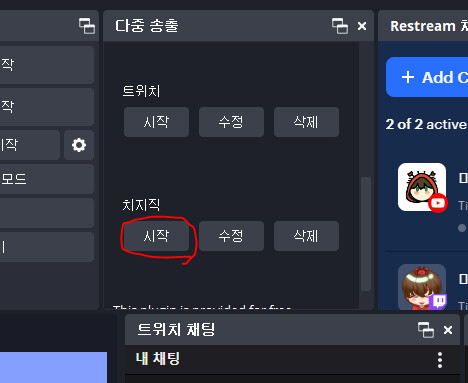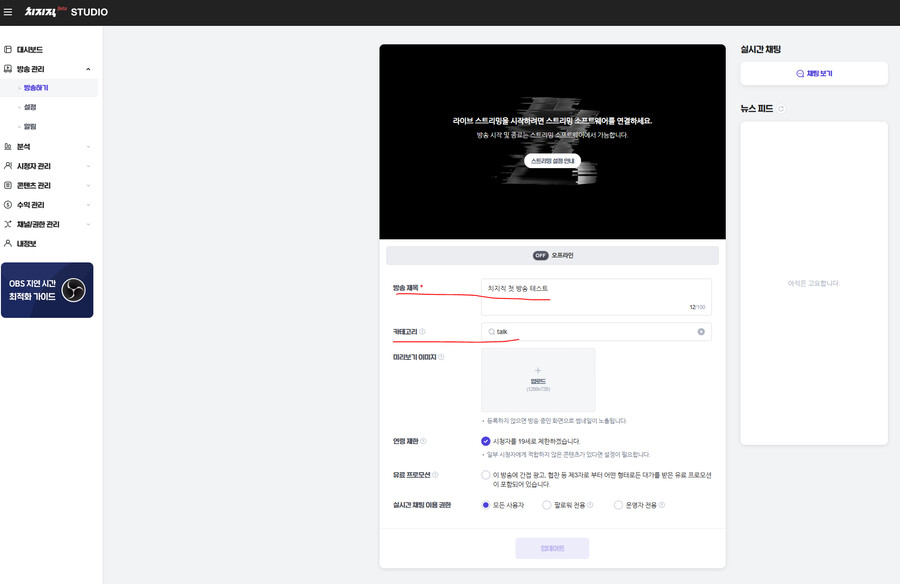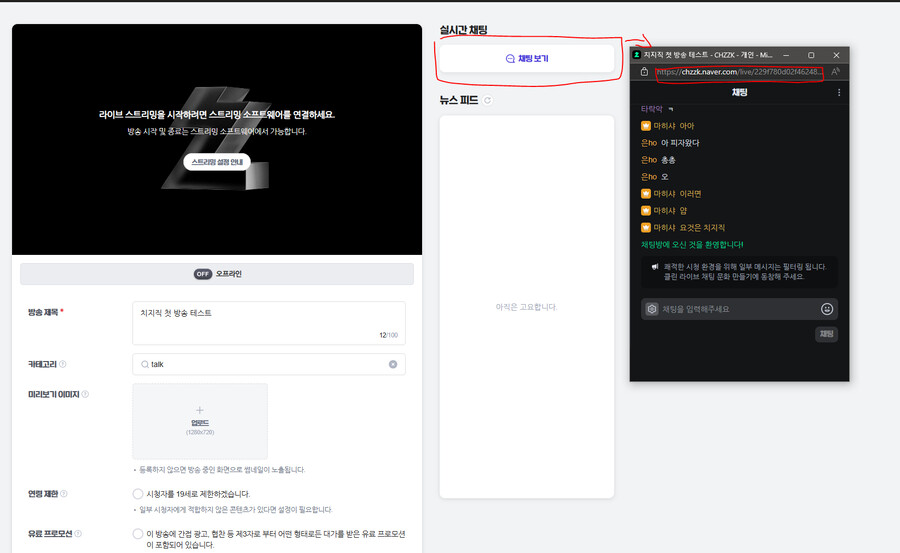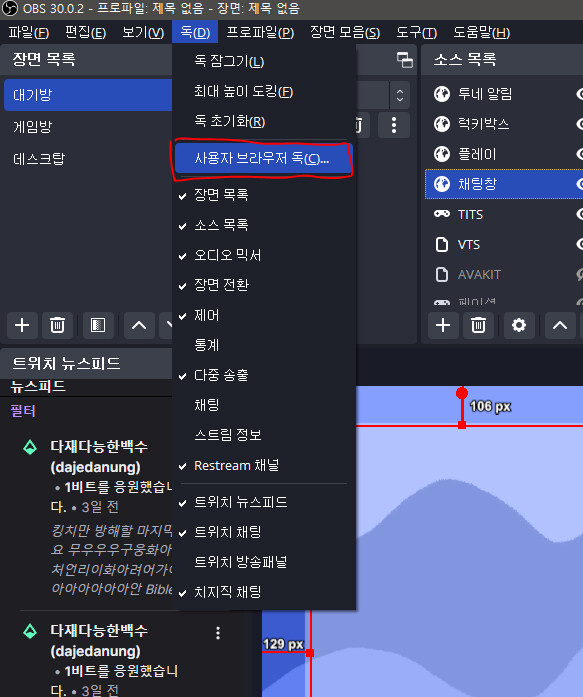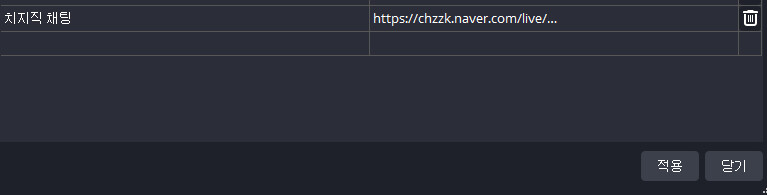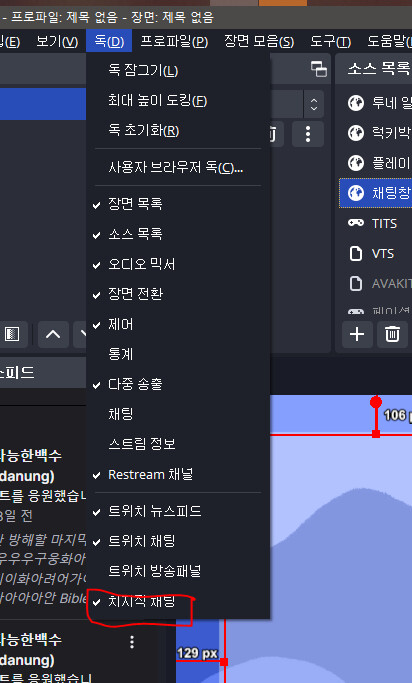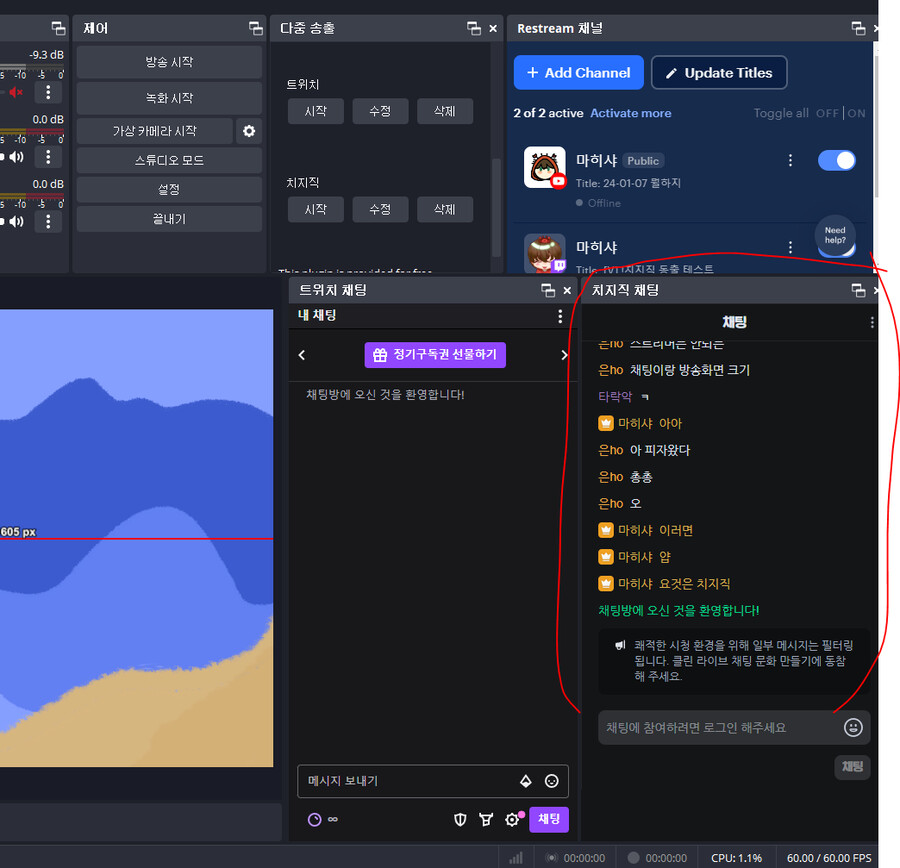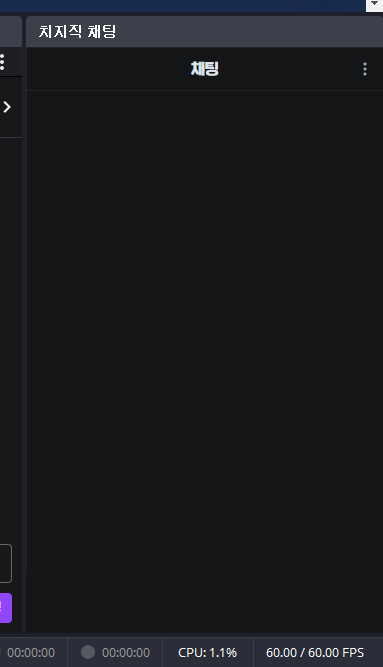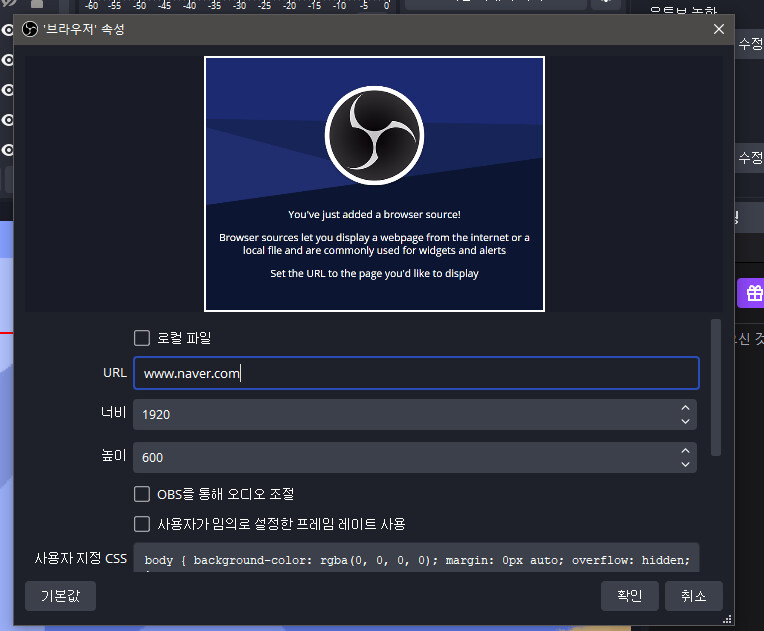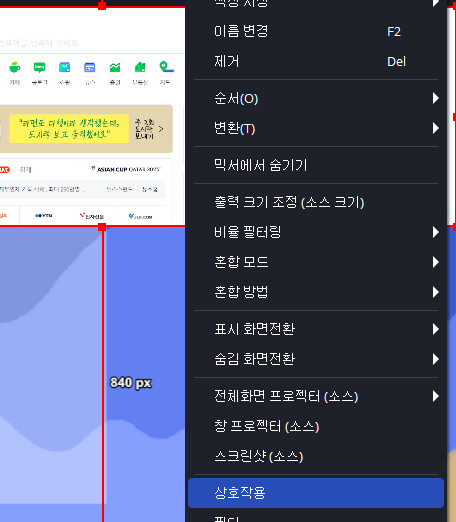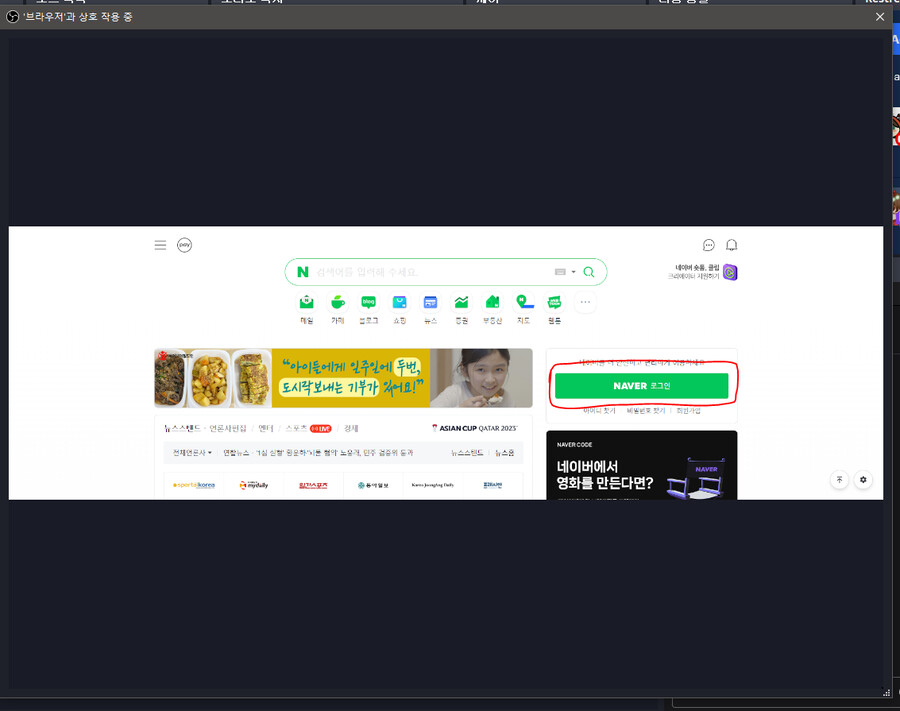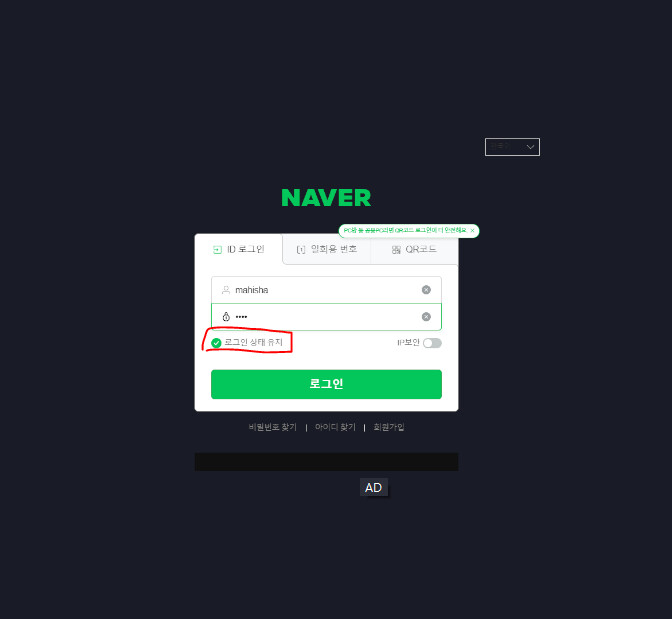쿠쿠양 양하~
오늘은 동시송출을 하는 방법을 알아볼거에요~
먼저 obs실행전에
우리가 원하는 동시송출을 해줄
플러그인을 설치해야해요~
아래 링크로 고고~
Releases · sorayuki/obs-multi-rtmp (github.com)
그리고 조금 아래에서 윈도우용 설치파일을 다운 받아요~
쿠쿠양의 시야라면 안 보일수있으니 해당 파일위치 캡처 첨부해요~
설치를 모두 마치고 obs를 열어보면
이런 형태의 새로운 창이 하나 나올거에요~
(만약 안보이면
OBS메뉴 - 독 - 다중송출)
눌러주면 나올거에요~
그럼 적당한 위치에다가 집어넣어주고
'새 대상 추가'를 눌러줘요~
그러면 이렇게
송출 설정창이 나올거에요~
자 이제 채워 넣어봅시다!
아 그 채워넣을걸 어디서 가져오냐구요?
그것은 치지직 스튜디오 페이지에서 가져오면 되요~
치지직 스튜디오 - 방송 관리 - 설정 으로 들어가면
스트림 URL과 스트림키를 알수있어요~
스트림키를 공개할 경우 남이 함부로 쿠쿠양 방송을 켤수있으니까 자기만 알고있어야해요~
아 이제 넣어야할걸 알아냈으니 넣어봅시다
이름은 대충 쿠쿠양이 하고 싶은거 하시면되구 (전 치지직으로 적었어요)
URL에 아까 본 치지직 스트림 URL을 넣구
스트림 키에 치지직 스트림 키를 넣어주세요
그리고 오른쪽 아래에 있는 'OBS와 시작 동기화'를 체크해주세요.
그래야 이제 OBS에서 방송 시작을 누르면 기존 세팅해둔 트위치는 당연히 방송되고
동시에 치지직에도 방송이 시작됩니다!
(미 체크시엔 아래 사진 처럼 따로 시작 버튼을 눌러줘야 송출이 시작되요~)
(요부분!)
그리고 아직 obs에서는 치지직 쪽 방송 세팅을 건드릴수가 없어서
직접 스튜디오 페이지에서 방송 제목이랑 카테고리 설정해주셔야해요~
(치지직에서 저챗은 'talk'인거에요~)
그리고 뉴스피드는 아직은 그냥 폼인가봐요.
신규 팔로우 알림같은건 안 올라오더라구요~
PS. OBS엣 치지직 채팅도 같이 보는법!
OBS에 따로 치지직 계정연동같은 건 없는데 어떻게 하느냐?
없으면 직접 만들면 그만이야~
위에 봤던 치지직 방송 설정페이지에서
오른쪽에 있는 채팅보기를 누르면 팝업창으로 채팅창이 나오는데
거기 주소를 복사해주세요~
그리고 OBS메뉴에서 독 - 사용자 브라우저 독 으로 들어가주세요~
그리고 이름이랑 아까 복사한 채팅창 주소를 넣어고 적용~
그리고 다시 독 메뉴 아래쪽에 만들어둔 채팅창을 클릭!
그리고 이렇게 대충 편한곳에 집어 넣으면 됩니다!
(1/11 추가)
오늘 다시 켜보니까 치지직 채팅창이 제대로 안 보이고 있던데
(이렇게 '채팅'만 글자만 보이고 내역은 안보임)
그럴 경우에는 소스목록에서 '브라우저'항목을 하나 추가해서 네이버를 넣어줍니다
그리고 마우스 우클릭을 해서 상호작용을 눌러줍니다.
상호작용 창에서
네이버 로그인을 해줍니다.
로그인 상태 유지를 체크해줘야
obs 재실행때도 계속 유지됩니다.
그럼 설명 끝~